Android'de önceden yüklenmiş gereksiz uygulamalar nasıl kaldırılır. Android'de yerleşik uygulamalar nasıl kaldırılır
Android akıllı telefon üreticileri, genellikle çok sayıda gereksiz uygulamayı aygıt yazılımlarına yerleştirir. Bunlar sistem diskinde yer kaplar ve arka planda çalışarak cihazın işlemcisine yük oluşturur.
Yerleşik uygulamaları manuel olarak kaldırma
Ayrıca, Root Uninstaller'ı kullanmamayı ve bunun yerine yerleşik uygulamaları manuel olarak kaldırmayı seçebilirsiniz. Biraz daha zor ve zaman alıcı olacak ama bu mümkün.
Android'deki yerleşik uygulamaları manuel olarak kaldırmak için, KÖK haklarını kullanabilen bir dosya yöneticisine ihtiyacınız olacak. Bu yazımızda ES Dosya Gezgini Dosya Yöneticisini kullanacağız. Tamamen ücretsiz olarak indirebilirsiniz.
Bu nedenle, ES Dosya Gezgini'ni indirip yükledikten sonra, onu yapılandırmanız gerekir. Bunu yapmak için sağa kaydırın ve ES Dosya Gezgini'nin yan menüsünü açın. Burada "ROOT Explorer" işlevini bulmanız ve etkinleştirmeniz gerekir.

Bundan sonra, Kök haklarının sağlanmasını onaylamanızı isteyen bir pencere açılacaktır. Bu pencerede "Tamam" düğmesine tıklamanız gerekir. Bu yapılmazsa, ES Explorer kök haklarıyla düzgün çalışamaz.
Bundan sonra, ES Dosya Gezgini uygulamasında "KÖK Dosya Gezgini" işlevine bir kez daha tıklayın ve ayarları içeren bir menü görünene kadar parmağınızı ekranda tutun. Bu menüde "R / W olarak bağlan" öğesini seçmeniz gerekir.

Açılan pencerede tüm klasörler için "RW" seçeneğini seçin. Ardından ayarları kaydetmek için “Tamam” düğmesine tıklayın.

Bu, ES Explorer kurulumunu tamamlar ve Android cihazınızdaki yerleşik uygulamaları kaldırmaya başlayabilirsiniz. Bunu yapmak için, cihazın dahili belleğinde bulunan /system/app klasörüne gidin. Bu klasörde, kaldırmak istediğiniz yerleşik uygulamaların APK ve ODEX dosyalarını kaldırmanız gerekir. Bu, gerekli APK ve ODEX dosyalarını seçip "Sil" düğmesine tıklayarak çok basit bir şekilde yapılır.

Android 5.0 veya daha yeni bir sürüme sahipseniz, / system / app klasöründeki dosyalar bir grup halinde değil, klasörler halinde sıralanır. Bu durumda, istenen uygulamanın klasörünü bulup tamamen aynı şekilde siliyoruz.

Bir sonraki adım güncellemeleri kaldırmaktır. Bunu yapmak için / data / app klasörüne gidin, orada gerekli APK dosyalarını (veya Android 5.0'ınız varsa klasörleri) bulun ve silin.

Android'deki son adım, önbellek dosyalarını ve veritabanlarını silmektir. Bunu yapmak için / data / data klasörünü açın, orada güncellemeleri olan klasörleri bulun ve bu klasörleri silin.

Bundan sonra, cihazı yeniden başlatıyoruz ve gereksiz yerleşik programlar olmadan saf Android'in keyfini çıkarıyoruz.
Birçok Android akıllı telefon, Google'ın uygulamalarıyla doludur. Dokunaçlarıyla arama ahtapotu şimdiden milyonlarca insanı karıştırdı, onlar hakkında her şeyi bilmek isterken dikkatlice kılık değiştiriyor. Dev, bilgiyi emer ve kendi yararına kullanır.
İddiaya göre kullanıcının rahatlığı için trafik ve arama listeleri, şifreler ve diğer gizli veriler canavar şirketin bulut sürücülerinde saklanıyor. Abone bir yandan bilgi aramak için güçlü araçlar alırken, diğer yandan her eylemi kontrol ediliyor. Örneğin, modern bir Nexus 5 akıllı telefonda Google'dan 20 adede kadar ürün bulabilirsiniz. Kontrolden nasıl kurtulurum? Alternatif uygulamalar gizliliğinizi korumanıza yardımcı olabilir. 
Google Apps'ın Değiştirilmesi
Gerekli programları seçin ve yükleyin. Örneğin, Chrome tarayıcı Firefox ile ve Gmail e-posta istemcisi Mail Droid ile değiştirilebilir. Ardından, "Ayarlar" -> "Yedekle ve Sıfırla" seçeneğine gidin ve yedeklemeyi kapatın, aksi takdirde sistem arama listelerini hatırlamaya ve ağ erişim noktalarını kaydetmeye devam edecektir.
Ardından Google hesabınıza ("Ayarlar" -> "Hesaplar") gidin ve Play Kitaplar uygulaması veya Google+ sayfası gibi sizinle ilgisi olmayan hizmetlerin senkronizasyonunu kapatın.
Veri engelleme
Android sistemindeki temel gizlilik ayarları "Google Ayarları" sekmesinde bulunur. Not: Ayarlar, işletim sisteminin kendi araçlarıdır ve profille hiçbir ilgisi yoktur. Yani bir hesabınız olmasa veya zaten silinmiş olsa bile, yine de daha fazla adım atmanız gerekiyor.
"Hizmetler" öğesini açın ve Google uygulamalarına bağlı tüm hizmetleri devre dışı bırakın. Şifrelerinizin arama motorunun bulut deposuna gönderilmesi ile doğrudan ilgili olan "Şifreler için Akıllı Kilit" seçeneğini ve hareketlerinizi kaydeden "Konum Geçmişi" seçeneğini kaçırmayın.
Google Ürünlerini Devre Dışı Bırakma
Android'e entegre programların kaldırılması son derece sorunludur, ancak engellenebilirler. "Ayarlar" -> "Uygulamalar" sekmesine gidin ve "Devre Dışı Bırak" düğmesini etkinleştirerek gereksiz öğeleri kaldırın. Teknik bağlamda, programlar sistemin bir parçası olarak kalırken uyku moduna geçer, ancak başlatıldıklarında artık çalışmazlar. Aynı şekilde devre dışı bırakılan elemanlar önceki durumlarına döndürülebilir.

Bir Google Hesabını Silme
Pek çok Android akıllı telefon kullanıcısı, neden ihtiyaç duyduklarını anlamadan bir Google hesabı üzerinden çalışır. Bilgi ahtapotunun inatçı kavrayışından daha en başında, telefon aldıktan hemen sonra kurtulabilirsiniz.
Cihazı etkinleştirirken, verilerinizin - ayarlarınızın ve uygulama ayarlarınızın - Google sistemine kopyalanmasını (aktarılmasını) kabul etmeyin. Böyle bir öneri, siz görüntüleme dilini seçtikten hemen sonra görünecektir. Şirket, görünüşte girişi basitleştirmek için bir posta kutusu oluşturmanızı önerecektir, ancak burada "Atla" düğmesine tıklayarak da reddetmelisiniz. Yukarıdaki adımlar, üçüncü taraf gözetimi olmadan sorunsuz çalışmanıza izin verecektir.
Halihazırda bir Google hesabınızın olup olmaması önemli değil - onu silebilirsiniz, ancak önce sizin için anlamlı olan bilgileri sabit sürücünüze kopyalayın. Kural olarak bu, doğrudan uygulamalardan, örneğin "Kişiler"den "İçe / Dışa Aktar" seçeneği kullanılarak yapılır. Ardından, "Ayarlar -> Hesaplar" a gidin. Sağ üstte, üç nokta simgesine tıklayın ve açılır listeden "Hesabı sil" seçeneğini etkinleştirin.
Hesaptan kalıcı olarak kurtulmak için http://accounts.google.com adresindeki Google hesabınıza gitmeniz ve silme işlemini onaylamanız gerekir.
Yeni bir telefon satın alan herhangi bir kullanıcı, cihazın mümkün olduğu kadar uzun süre aksaklık ve gecikme olmadan çalışmasını ister. Bugün Android tabanlı çıkan telefonlardan bahsedeceğiz. Bu tür telefonların ilk kullanımında, kullanıcının bilgisi olmadan yeniden başlatma ve kapatma eşlik etmemelidir. Ve bu bazen olur ve bunun nedeni, telefon sahibinin bilgisi olmadan çalışan ve çalışan müdahaleci stok Android uygulamalarıdır.
Bugün size bu tür uygulamalarla nasıl başa çıkacağınızı anlatacağım ve telefonunuzun işini kolaylaştıracağım.
Uygulamada neden sorunlar var?
Bugün, Android tabanlı o kadar çeşitli cep telefonları var ki, seçime çok dikkatli yaklaşılmalıdır. Ancak, bir cihaz seçmek ve satın almak hala sorunun yarısıdır. Asıl sorun, yeni telefonun kullanıcısı, kesinlikle ihtiyaç duymadığı ve çok az kişinin varlığından haberdar olduğu uygulamalar ve Android bileşenleri ile karşılaştığında başlayacak. Bu tür talihsiz uygulamalar sadece telefona zarar vermektedir. Bunları zamanında kapatmazsanız, şu tür sorunlarla karşılaşabilirsiniz:
Android'deki tüm uygulama çeşitleri arasında en gerekli olanlar şunlardır: E-posta, Tarayıcı, Telefon, SMS / MMS (Mesajlar), İndirilenler, Kamera, Ayarlar, Mühendislik menüsü, Play Store, SIM menüsü, Kişiler, FM radyo, Google Ayarlar , Saat, Görevler, Müzik, Video oynatıcı, Yedekleme (Google Drive), Ajanda, Takvim, Dosya yöneticisi, Ses kaydedici, Hava Durumu, Navigasyon.
Kullanıcılar arasında popüler olan birkaç uygulama var, ancak geri kalan her şey sadece yer kaplıyor.
Örneğin, üretici, gerekli olduğunu düşündüğü ana uygulamaları Android'e yükledi. Ancak dağıtım şirketi bu listeye Skype, Google Mail, Google Chrome tarayıcı (sistem tarayıcısına bir alternatif), OK Google (Google sesli arama), Movie Maker ve kendi uygulamaları gibi uygulamalar ekleyebilir.
Ancak başvuru listesi burada bitmiyor. Ne de olsa tembel olmayan ve kendi uygulamalarını yazan mobil operatörler de var. Örneğin, "Beeline" a bağlıysanız, varsayılan "My Beeline" uygulamasının yüklenmesini bekliyor olacaksınız. MTS'den bir akıllı telefon veya tablet satın aldıysanız, cihaza aşağıdaki uygulamalar yüklenecektir: "Çocuklar nerede", "İkinci hafıza", "Kişisel hesap", "Doğrudan aktarım" ve eklerin rahat yönetimi için oluşturulmuş diğerleri. SIM numarası MTS kartlarındaki hizmetler.
İyi haber şu ki, tüm bu uygulamaları uzun süre aramaya gerek yok. Çoğu zaman doğrudan masaüstüne yerleştirilirler ve üreticinin şirket logosuna sahiptirler. Tüm bu markalı uygulamaların özel Kök erişimi olmadan kaldırılabilmesi de iyidir. Bir iletişim salonunda sergilenmeden önce varsayılan olarak ayarlanmış olsalar bile.
Android'de sistem uygulamalarını kaldırmak mümkün mü?
Android'de, yukarıdakileri silmek ve değiştirmek de dahil olmak üzere uygulamalarla herhangi bir manipülasyon yapabilirsiniz. Sadece bunun için Kök haklarına sahip olmanız gerekir. Yüklü tüm uygulamaların dosyaları varsayılan olarak tek bir yerde, yani sistem / uygulama klasöründe bulunur ve tümü yazmaya karşı korumalıdır.
Sistem uygulamalarını kaldırmak için birçok gereksinim olduğundan, bir parmak dokunuşuyla Kök erişimi elde etmenize yardımcı olan programlar popüler hale geldi. Bu tür pek çok uygulama var, aralarında en popüler olanları Easy Rooting Toolkit, Gingerbreak, HTC Quick Root, RootExplorer, SuperOneClick, VISIONary, Unlock Root, Unrevoked, z4root.
Cihazınız için hangi uygulamanın uygun olduğu, her uygulamada bulunan test kullanılarak kontrol edilebilir.
Örneğin, RootExplorer uygulaması, sistem klasörleri için "Okuma / Yazma" özniteliğini ayarlarken erişim düzeyini değiştirmenize izin verecektir.Bu uygulamayı yükledikten sonra, herhangi bir klasör oluşturabilir, düzenleyebilir, yeniden adlandırabilir, silebilir ve gerçekleştirebilirsiniz. sistem/uygulamada bulunan klasörlerdeki diğer eylemler Bu program ücretsiz olarak mevcuttur ve Play Market'ten kolayca indirebilirsiniz.
Kaldırılacak uygulamaların listesi
Aşağıda verilecek uygulamaların listesi, en gereksiz olanları bulmanızı ve kaldırmanızı sağlayacaktır. Listede, kaldırılması cihazın arızalanmasına neden olabilecek hiçbir uygulama yok. Telefonunuzun veya tabletinizin arızalanmaya başlayacağından korkmadan bunları güvenle silebilirsiniz.




Bir uygulama nasıl düzgün bir şekilde kaldırılır?
Size Root hakkı veren uygulamayı indirip kurduktan sonra sistem klasörleri dahil dahili bellekteki tüm klasörlere erişiminiz olacaktır. Artık yerleşik uygulamalarla istediğinizi yapabilirsiniz.
Ama burada da bazı kurallar var. Uygulamaları silmek zor olmasa da yine de aşağıda yazacağım plana göre ilk seferde yapmanızı tavsiye ederim.
İlk adım, "SystemApp Remover" uygulamasını yüklemektir.
İkinci adım zaten bu programda çalışıyor. Yalnızca kullanıcı verilerini silmekle kalmaz, aynı zamanda kaydedebilir veya geri yükleyebilirsiniz. Seçtiğiniz uygulama için tam bir kaldırma mevcutsa, telefon veya tablet ekranınızda "Kaldır" ve "Devre Dışı Bırak" bildirimlerinin yer aldığı bir pencere göreceksiniz.
Programları kaldırırken ortaya çıkabilecek sorunlar
Seçtiğiniz herhangi bir uygulamayı sildiğinizde, sadece APK dosyalarını değil, ODEX uzantılı dosyaları da silmeniz gerekir.
ODEX uzantısı, herhangi bir uygulama için bir açıklama dosyasına işaret eder. Silmezseniz, Android işletim sisteminin kayıt defterinde akıllı telefonun bir bütün olarak hızını etkileyecek gereksiz girişler görünecektir.
Android telefonunuzu veya tabletinizi açar açmaz, tüm kayıt defteri RAM'e yüklenir. Böylece cihaz, tabiri caizse tam savaş teçhizatıyla sürekli çalışır. Android sistemini kapattığınız veya yeniden başlattığınız anda, tüm bu veriler cihazın dahili flash belleğinde saklanır.
Size tavsiyem, bir Android cihazdan herhangi bir sistem uygulamasını kaldırmadan önce, basitçe devre dışı bırakmanız ve telefonunuzu veya tabletinizi bu şekilde kullanmanız gerekir. Bu uygulama olmadan bazı çökmeler veya donmalar olabilir. O zaman asla silmemelisiniz, aksine Android cihazınızın eskisi gibi çalışması için hızlıca açın.
Size akıllı telefonun çalışmasından korkmadan silinebilecek uygulamaların bir listesini yazdım. Ancak tam tersine silinmemesi gereken uygulamalar var. Cihazınızın performansını kaybedeceği ve kullanımının sakıncalı olacağı uygulamalardan bahsediyoruz. Bu, bir bakıma, her cihazın bel kemiğidir. Uygulamalardan bahsediyoruz: "Telefon", "Mesajlar", SIM menüsü, "Ayarlar", "Navigasyon" ve "Dosya Yöneticisi".
İhtiyacınız olmayan tüm uygulamaları kaldırdıktan sonra bunların izleri kalacaktır. "/system/lib" ve "/data/dalvik-cache" klasörleri, silinen uygulamalarla ilgili bilgileri içermeye devam edecektir. İlk klasöre asla dokunulmamalıdır. Herhangi bir değişiklik, akıllı telefonun çalışmasında görüntülenecek sonuçlara yol açabilir. İkincisi, androidin donanımdan sıfırlanması - donanımdan sıfırlama yapılarak temizlenebilir.
Tabii ki, SystemApp Remover çok rahat ve kullanımı kolaydır. Ama aynı zamanda onunla çok dikkatli olmalısın. Bu yardımcı programı kullanarak herhangi bir uygulamayı kaldırmadan önce, bu uygulamanın kendisinin bir kopyasını oluşturmanızı tavsiye ederim. Belki de ilk bakışta gereksiz bir uygulama, bir Android cihazının aygıt yazılımı için büyük önem taşımaktadır. Android işlemlerinin ve hizmetlerinin çalışmasının doğrudan bağlı olduğu sistem uygulamaları azami dikkat gerektirir. Evet, bazıları yeni bir ürün yazılımı yapmanın zor olmadığını söyleyebilir. Ancak, telefonunuzun durumunu yeniden yüklenmesi gereken noktaya getirmemek daha iyidir.
Yanıp sönme prosedürü evde de mümkündür. Ama sonuçta, bunun için zaman harcamanız gerekecek ve ilk seferinde işe yarayacağı bir gerçek değil.
Android'de sistem uygulamalarının kaldırılması çok dikkatsizce ele alınırsa, telefonda büyük sorunlar olabilir. Çoğu zaman, bu konudaki acele veya dikkatsizlik şu sonuçlara yol açar: SMS gönderilmez veya çağrı alınamaz veya çağrı yapılamaz, Wi-Fi üzerinden İnternete erişim kaybedilir, döngüsel yeniden başlatmalar veya uzun süreli donmalar meydana gelir. cihaz başlar. Ve bu, sorunların tam bir listesi değil.
Silinen sistem uygulamalarını kurtarma
Ana kuralı unutmayın - Android'de bir sistem uygulamasını silmeden önce, bu uygulamanın yedeğini aldığınızdan emin olun. Bu çok önemli bir nokta çünkü bir akıllı telefonun çalışmasını hiçbir şekilde etkilemeyen bazı uygulamalar diğerinin çalışmasını etkileyebilir. Bu nedenle sadece ARC dosyalarını değil, ODEX dosyalarını da kopyalıyoruz. Şimdi size Titanium Yedekleme aracını kullanarak belirli bir yedekleme örneğini anlatacağım. Uygulamaları silmenin yanı sıra, yedekleme prosedürü için de Kök haklarına sahip olmanız gerekir. Bunu nasıl yapacağımı biraz daha yukarıda anlattım.
Androidapplications.ru adresinden Titanium Backup uygulamasını indirin ve yükleyin. Kurduktan sonra, uygulamaya süper kullanıcı hakları atayarak başlatıyoruz.

Uygulamayla çalışmaya devam etmek için sistem klasörüne erişimi açmanız gerekir. Şimdi "Yedeklemeler" sekmesini açmanız gerekiyor.Bu klasörde kopyalayabileceğiniz uygulamaların bir listesi olacak.Bundan sonra, kullanımınıza sunulacağı Android uygulamaları listesi için bir özellik seçmeniz gerekiyor.

Basit bir deyişle - uygulama listesini tek bir ana kritere göre sıralamanız gerekir.
Şimdi, adına tıklarsanız, seçilen uygulamanın üzerinde yer alacak olan eylem çubuğunu açıyoruz. "Dondur" penceresine tıklayın, bu şekilde bir yedek kopya oluşturacaksınız.
Uygulamayı kaydetmek için "Kaydet" düğmesine basın. Uygulamaların her birini açıp bir kopyasını kaydetmeniz gerekecek. Ancak, bir silmeniz durumunda tek sigorta bu olduğundan, bunun için zaman ayırmaya değer. akıllı telefonu veya tableti kötü etkileyecek uygulama.
Engellenen uygulama, cihazın çalışmasını hala etkiliyorsa, iade edilmelidir. Android uygulamasının kilidini açmak ve çalıştırmak için yukarıda açıklanan adımların aynısını izlemeniz gerekir, ancak "Dondur" yerine "Çöz" seçeneğini seçmeniz gerekir.
Silinen bir uygulamayı geri yüklemek için Titanium Backup'ı yeniden çalıştırmanız, uygulamaların listesini yedeklerinin varlığına göre sıralamanız ve "Geri Yükle" seçeneğine tıklayarak her bir uygulamayı ayrı ayrı geri yüklemeniz gerekir.
Uygulamaları kaydetmenin başka bir yolu var. Bununla, hepsini aynı anda kaydedebilirsiniz. Bunu yapmak için, Titanyum Yedekleme programını başlatmanız ve Android'in eksiksiz bir "sistem" kopyasını oluşturmak için aracı açmanız ve "Tüm sistem verilerini yedekle" öğesini seçmeniz gerekir.Sistem uygulamalarına ek olarak başkalarını da kaydetmek istiyorsanız, ardından "Tüm kullanıcı yazılımını ve sistem verilerini yedekle" öğesini seçin.
Özellikle önemli olan bazı sistem uygulamalarını sildiyseniz, bunların geri yüklenmesi gerekir. Bunu yapmak için Titanium Backup programında kurtarma aracını çalıştırmanız gerekir.
Geri yüklemek için "Tüm sistem verilerini geri yükle"yi seçin. Eğer geri getirmek istediğiniz kullanıcı uygulamaları silindiyse, "Eksik yazılımları ve tüm sistem verilerini geri yükle"yi seçin.
Gereksiz tüm sistem uygulamalarını bir kerede kaldırın
"Dondur" sistem uygulamalarını nasıl kullanacağınızı öğrendikten sonra, cihazınızı kullanmanıza kesinlikle gerek duymadığınız programların bir listesini zaten yapabilirsiniz.Cihazınızın bu uygulamalar olmadan sorunsuz çalıştığından emin olduktan sonra, kaldırmaya başlamanın zamanı geldi. Bu tür uygulamalardan çok varsa ne yapmalı?Her birini manuel olarak kaldırmak uzun ve sıkıcı bir süreçtir.Şimdi size tüm bunlardan nasıl kaçınacağınızı öğreteceğim.
Gereksiz tüm uygulamaları tek seferde kaldırmak için, doğal olarak Kök erişimine ihtiyacınız olacak. Ancak bunun yanı sıra, bir PC'de veya akıllı telefonun kendisinde dosya yöneticisi olmadan yapamazsınız.
Doğrudan akıllı telefonunuzdan silecekseniz, standart Android dosya yöneticisini bulup açmanız gerekir. Öncelikle silmek üzere olduğunuz APK dosyalarını göreceksiniz.
Ardından sistem/uygulama klasörüne gidin ve ihtiyacınız olmayan uygulamaları manuel olarak kaldırın. Silmek istediğiniz uygulamaların adlarının tam olarak ne olduğunu biliyorsanız, kolaylık sağlamak için dosya yöneticisi aramasını kullanın.
Çok önemli: Android işletim sisteminin bir parçası olan ve com.android formunun "ayna" görüntüsünde bir web adresiyle işaretlenmiş bileşenler.<ресурс>veya yeşil bir Android robotu şeklinde bir simgeye sahip olmak - silinmeye tabi değildir.
Böyle bir yazısı olmayan uygulamaları arayın. Diğerleri için, kaldırmayı seçtiğiniz programların adlarıyla eşleşen normal adlar olacaktır. Android işletim sisteminin ayrılmaz bir parçası olan bir dosyayı silerseniz, cihazın üretici yazılımı tamamen çökecektir. O zaman, muhtemelen kendi başınıza gerçekleştiremeyeceğiniz eksiksiz bir yazılım sistemi kurtarma prosedürü olmadan yapamazsınız.
Ancak bu soruna bile servis merkezlerindeki uzmanlar yardımcı olacaktır. Sadece ucuz olmayacak.
Akıllı telefonunuzu enkazdan uygun şekilde temizlersek, ani ürün yazılımı kaybını ve akıllı telefonunuzun arızalanmasını önleyeceksiniz. Ayrıca, uygun temizlik ile dahili hafızada yer açacağınız için cihaz çok daha hızlı çalışmaya başlayacaktır. Bazıları için gereksiz sistem programlarını kaldırdıktan sonra cihazdaki pil daha uzun süre şarj tutar ve trafik tüketimi önemli ölçüde azalır.
Umarım ipuçlarım size yardımcı olur ve akıllı telefonunuzu hızlandırırsınız. Bizimle birlikte olduğun için teşekkür ederiz.
Bu pratik kılavuzda size Android'de bir uygulamayı çeşitli şekillerde nasıl kaldıracağınızı göstereceğim. Bunu işletim sistemine zarar vermeden yapabilirsiniz. Ayrıca sistemi (standart) ve nasıl kaldıracağınızı da öğreneceksiniz. Bunları dahili bellekten veya sd karttan nasıl kaldırabilirim.
Kaldırma için en iyi programlar
Video talimatı:
Uygulamaları neden Android'den silmelisiniz?
- Telefon yavaşlar, kullanıcı eylemlerine yavaş yanıt verir. Sonuç olarak, telefonla çalışmak sakıncalıdır, önemli işlevlere erişim yavaşlar.
- Mobil cihazda yeterli bellek yok. Bu her zaman az miktarda RAM nedeniyle değil, telefona gereksiz uygulamaların yüklenmesi nedeniyle olur. Bu nedenle arka planda yan ve gereksiz fonksiyonlar çalışır.
- Gereksiz uygulamaları silerek, (kalanlardan) en kullanışlı olanına odaklanacak ve gereksiz uygulamalarla dikkatiniz dağılmayacaktır.
- Bazı geliştiriciler ürünlerine reklam ekler - telefon ekranında veya kilit ekranında (kilit ekranı) bir açılır ekran görüntülenir ve bu, "suçlunun" kaldırılması dışında hiçbir şekilde kaldırılamaz.
Referans. Kaldırma, bir mobil uygulamanın (veya bilgisayar programının) işletim sisteminden ve depolama aygıtından kaldırılmasıdır.
İstenmeyen uygulamaları telefonunuzdan nasıl kaldırırsınız?
Standart Uygulama Yöneticisi aracılığıyla
Android'de yüklü programların listesini içeren bir bölümü şu adreste bulabilirsiniz: Ayarlar - Uygulamalar.
Standart Android uygulama yöneticisinin araç seti
"Uygulamalar" bölümünde, belirli bir uygulamanın ne kadar yer kapladığını, kurulu olduğu yeri - dahili bellekte veya SD kartta öğrenebilirsiniz. Ekranın alt kısmı, telefon belleğinin ne kadarının boş olduğunu ve kullanıldığını gösterir. Adın bulunduğu satıra tıklayarak işletim sistemindeki önbellek boyutunu ve veri tüketimini öğreneceksiniz.
Kullanıcı tarafından yüklenen uygulamalar durdurulabilir (yani bellekten kaldırılabilir), silinebilir veya telefonun belleğinden sd karta aktarılabilir (telefonun belleğini boşaltmanız gerekiyorsa bu kullanışlıdır).
SD hafıza kartı sekmesinde - telefonun SD kartında yüklü uygulamaların bir listesi.
Çalışıyor bölümünde - belirli bir programın ne kadar süredir çalıştığı, ne kadar RAM tüketildiği hakkında yararlı bilgiler. Bu nedenle, bir uygulama kaynakları israf ediyorsa kaldırılabilir ve kaldırılmalıdır.
Standart Android araç setinin, belirli bir paketin tek seferde kaldırılması için yararlı olmasına rağmen, android uygulamalarının toplu olarak kaldırılması için uygun olmadığına dikkat edilmelidir.
CCleaner ile uygulamaları kaldırın
CCleaner, Android'deki uygulamaları kaldırmak için basit ama etkili bir yardımcı programdır. Sezgisel bir arayüz, gereksiz her şeyi birkaç tıklamayla kaldırmanıza olanak tanır: uygulamalar ve önbellek (bazen yüzlerce megabayt yer kaplar), apk yükleyicileri ve geçici dosyalar ve diğer "çöp". Uygulamanın tam sürümü ücretsizdir ancak reklam içerir.
CCleaner kullanarak uygulamaları kaldırmak için eylem sırası:
- Yardımcı programı indirin ve yükleyin
- Ana menü aracılığıyla "Uygulama Yönetimi" bölümüne gidin.
- Sekmeler, yüklü, sistem ve devre dışı bırakılmış uygulamalara dağıtılır. İstediğiniz bölümü seçin.
- Uygulamanın bulunduğu satıra tıklanarak bilgi edinilebilir: programın adı, boyutu ve önbellek, kurulum tarihi, sürüm vb.
- Öğeleri seçin ve programları Android'den kaldırmak için Geri Dönüşüm Kutusu simgesine tıklayın.
- Tekrar "Sil"e tıklayın ve işlemi onaylayın.
Android için CCleaner aracılığıyla uygulamaları kaldırma
CCleaner aracılığıyla, standart yöneticinin önerdiği gibi uygulamaları tek tek değil, toplu modda kaldırabilirsiniz.
CCleaner, düzenli Android temizleme ve telefonunuzdan uygulamaları kaldırma için uygundur. CCleaner'da standart Android uygulamalarını (Google Drive, Gmail gibi) kaldırmak ne root erişimiyle ne de onsuz mümkün değildir.
Clean Master - stok ve özel uygulamaları kaldırın
Clean Master, telefonun çöpten kapsamlı bir şekilde temizlenmesi için başka bir programdır: geçici dosyalar, kopyalar ve şu veya bu uygulamanın kendi kendine temizlemek için "çok tembel" olduğu artık veriler. Clean Master, programları kaldırma konusunda uzman değildir, ancak Uygulama Yöneticisi adlı bir modül içerir.
Telefondaki uygulamaları kaldırmak için toplu mod burada mevcuttur. Ayrıca hafıza kartından apk paketlerini yönetebilir ve uygulamaları taşıyabilirsiniz. Bu, alanın yeniden tahsis edilmesine ve telefonunuzun dahili belleğinin temizlenmesine yardımcı olacaktır.
Clean Master'da Android sistem uygulamalarını kaldırmak mümkün değildir, yalnızca kendi yüklediğiniz kullanıcı programlarını kaldırabilirsiniz.
System App Remover Pro aracılığıyla sistem uygulamalarını kaldırma
Android sistem uygulamalarını kaldırmak, işletim sistemini hızlandırmaya yardımcı olacaktır. Ancak, bunu yalnızca nelerin silinebileceğini açıkça biliyorsanız yapmanız mantıklıdır. Bunu yapmak için kök haklarına ve System App Remover'a ihtiyacınız olacak.
Telefonunuzdan istenmeyen uygulamaları kaldırın
Sistem Uygulamaları bölümü sayesinde sıradan yöneticilerin yapmanıza izin vermediklerini kaldırabilirsiniz. Ancak, kaldırıcının tavsiyelerine uymanızı ve yalnızca “Kaldırılabilir” olarak işaretlenmiş uygulamaları devre dışı bırakmanızı tavsiye ederiz. Aksi takdirde, Android işletim sistemini devre dışı bırakabilir veya sistem hatalarına neden olabilirsiniz.
Android sistem bileşenlerini kaldırmak için:
- System App Remover menüsünde "System Applications" bölümüne gidin;
- Listede silinecek öğeleri işaretleyin;
- "Sil" düğmesini tıklayın.
Bu arada, bu yöntem, yalnızca güvenli modda kullanılabilen standart Android yöneticisinde gizlenen kaldırılamayan uygulamaların kaldırılmasına yardımcı olacaktır. Örneğin, reklam yazılımı ve casus yazılım.
Tavsiye. Amacınız telefonunuzun belleğinde yer açmaksa, sistem uygulamalarını silmemenizi şiddetle tavsiye ederiz. Geniş bir hafıza kartı satın almak ve tüm uygulamaları üzerine yüklemek daha iyidir.
System App Remover, pro sürümdeki tam özellikli çalışması için ödeme gerektirir (ücretsiz sürüm, pencerenin altında reklamları görüntüler). Symbolic $ 1,88, aşağıdaki özelliklere erişmenizi sağlar:
- Sistem ve kullanıcı uygulamalarının yönetimi;
- Yüklü herhangi bir uygulamayı sd hafıza kartına veya dahili telefon hafızasına taşıyın;
- Telefon Sepeti Olarak Kullanın;
- Android sistem uygulamalarını kaldırmanıza izin verir;
- Toplu kaldırma modu: yalnızca gerekli uygulamaların kutularını işaretleyebilir ve birkaç tıklamayla kaldırabilirsiniz.
- Standart ve özel uygulamaların esnek yönetimi: sıralama, ada, paket adına ve yola göre filtreleme, uygulama arama ve daha fazlası.
Android'de hangi uygulamalar güvenle kaldırılabilir?
Mobil cihazın performansını artırmak için kaldırmanın mantıklı olduğu uygulamaları not edeceğiz.
- Sosyal ağ istemcilerini silin. Özellikle, Facebook / Messenger uygulaması, sürekli bildirimlerle dikkatinizin dağılmasıyla Android'de çok fazla bellek tüketir.
- Google Play aracılığıyla veya doğrulanmamış bir kaynaktan apk dosyasını indirerek kendi yüklediğiniz gereksiz kullanıcı programlarını kaldırmaktan çekinmeyin.
- Antivirüsleri kaldırın. Tartışmalı bir karar gibi görünebilir, ancak mobil cihazınızın güvenliğinden eminseniz veya sürekli korumaya özel bir ihtiyacınız yoksa antivirüs yazılımını kaldırın.
- İyileştiricileri ve temizleyicileri kaldırabilirsiniz. CleanMaster ve DU Battery Saver gibi programlar ara sıra faydalıdır. Zamanla, Android RAM'de ölü bir ağırlık gibi sıkılmaya ve takılmaya başlarlar.
- Oyunlar yalnızca ana zaman öldürücüler değildir: bir mobil cihazın hafızasında önemli miktarda megabayt kaplarlar.
Son ipucu: Telefonunuza yalnızca ihtiyacınız olan uygulamaları yükleyin
Telefonunuzda yalnızca ihtiyacınız olan uygulamaları tutun. Alternatifleri deneyin, deneyin ama her zaman neyin kurulu olduğunu kontrol edin.
Google Play uygulaması aracılığıyla herhangi bir program yüklerseniz, onu test ettiğinizden ve bir sonuca vardığınızdan emin olun: programdan çıkın veya silin. Bu yaklaşım bir yandan zaman ve sabır gerektirir, diğer yandan sinirlerinizi kurtarırsınız. Düzinelerce uygulama yüklü bir telefon, onu satın aldığınız andaki kadar hızlı çalışmaz.
Okuyuculardan gelen soruların yanıtları
Telefonumdaki uygulamaları güncelleyemiyorum, yeterli hafıza olmadığını yazıyorlar. Ancak standart olanlar dışında bazılarını sildim ve hala hiçbir şey indirip yükleyemiyorum. Telefonda çok az program var ve bir şey yapmak imkansız. Ne yapmalı, neden uygulamalar telefona yüklenmiyor?
Cevap. İlk ipucu, geniş bir SD kart satın almaktır. Bu, telefonunuzda eksik bellek sorununu çözmenin en kolay ve en hızlı yoludur. Dahili depolamada yer "oymak" için uygulamaları silmeye ve belleği sürekli olarak temizlemeye gerek yok.
Android'de uygulamaların nasıl kaldırılacağına ilişkin kılavuzu da dikkatlice okumanızı tavsiye ederiz. Belki de yalnızca Android uygulama yöneticisine değil, geliştirici Jumobile'in kaldırıcısı gibi daha esnek bir şeye de ihtiyacınız var (yukarıya bakın). Telefonunuzdaki gizli uygulamaların yanı sıra Çince veya sistem uygulamalarını bile kaldırmanıza olanak tanır.
Telefonumda (Sony Xperia M4 Aqua) telefonda yeterli hafıza olmadığına dair bildirimler alıyorum. Bazı uygulamaları SD karta aktarmaya ve dahili bellekte yalnızca Android için gerekli uygulamaları bırakmaya karar verdim. Biraz zaman geçti ve bildirimler tekrar gelmeye başladı, SD kartta yer kalmamıştı ve bir zamanlar uygulamaları oraya aktardığımı unutarak aklımdan çıkarmaya karar verdim ve şimdi bu uygulamaların simgeleri ekranımda , ancak giremiyorum ve bu simgelerin üzerinde SD kart simgesi yanıyor. Ve en önemlisi bir daha programları indiremiyorum ve telefonumdan uygulamayı silemiyorum.
Cevap. SD karta aktarılan tüm uygulamalar (hatta silinen kullanıcı uygulamaları) kolayca iade edilebilir - Google Play'e gidin ve arama yoluyla Android için şu veya bu programı bulun, ardından Yükle düğmesine tıklayın.
Uygulamaları sd karta şu şekilde aktarabilirsiniz:
- Ayarlar - Uygulamalar'a (Uygulama Yöneticisi) gidin.
- SD Karta veya USB Sürücüye gidin
- SD karta aktarmak istediğiniz uygulamayı listede bulun
- İşlemi onaylayın
Bu arada, gereksiz kaldırma veya Android sistem uygulamalarını bu şekilde aktarma imkansız, bu Jumobile gibi üçüncü taraf programları gerektirecektir.
Akıllı telefonuma hafıza kartı taktım, uygulamayı indirmek istiyorum. Yüklemez, şunu yazar: uygulamaları silin, yeterli bellek yok. Telefonun hafızası dolu. İstenmeyen uygulamalar Android'den nasıl kaldırılır?
Cevap. Dilerseniz CCleaner, CleanMaster veya Jumobile'ın uygulama yöneticisini kullanarak gereksiz uygulamaları kaldırabilirsiniz. Bu arada, aynı yardımcı programlar, telefondaki önbelleği, geçici dosyaları ve diğer gereksiz verileri silerek boş alanı temizlemenize olanak tanır.
Sistem belleği uygulamalarla doluysa, bunları sd karta aktarmak daha iyidir (Bunun nasıl yapılacağını yukarıda metinde yazdım).
Telefondaki bazı programları sildim. Ekranda (sol alt köşede) “Güvenli Mod” yazısı görüntülendi. Bazı uygulamalar artık görünmüyor. Undelete kurtarma programını indirdim, giriş yapamıyorum ama bu program Play Store'da yüklü. Kaldırdıktan sonra sorunlara neden olan program ne olabilir?
Cevap. Android'de bir sistem uygulamasını silmiş olabilirsiniz veya yüklü bir program telefonunuzla çakışıyor olabilir. Cihazın yeniden başlatılması, güvenli moddan çıkmaya yardımcı olur. Yeniden başlattıktan sonra hala bu moda giriyorsanız, telefonu kapatıp aynı anda güç düğmesi ve ses kısma ile açmayı deneyin.
İpucu: Android'deki sistem veya kullanıcı uygulamalarını amaçlarını bilmeden silmeyin. Silme ciddi sonuçlara yol açabilir: en iyi ihtimalle, telefonu yeniden flaşlamanız gerekecek.
Sistem uygulamaları cihazınızda çok fazla bellek kaplıyor. Android işletim sistemi, hiç kullanılmasalar bile silmenize izin vermez, RAM'de ve telefon hafızasında çok yer kaplar ve akıllı telefonun normal çalışmasına müdahale eder. O zaman kullanıcılar merak ediyor: Android'de yerleşik uygulamalar nasıl kaldırılır? Bir çözüm var.
Gömülü Uygulamalar Nedir?
Yerleşik uygulamalar, işletim sistemi tarafından sağlanan uygulamalardır. Yepyeni bir cep telefonuna veya tablete bile Google'dan programlar yüklenir: posta, filmler, kitaplar, Youtube, haritalar, Hangout, müzik, Google+, Google Drive, Google Chrome tarayıcı ve diğerleri. Galerinin yanı sıra, tüm telefonlar için standart olan dosyalar, ayarlar ve programlar.
Uygulamalar kullanılmasa bile, geliştiriciler bunları kaldırma veya devre dışı bırakma seçeneği sunmaz. Böyle bir fırsat varsa, programların devre dışı bırakılması tüm cihazın çalışmasını olumsuz etkilemeye başlar ve aygıt yazılımını değiştirmek gerekli hale gelir.
Olumsuz sonuç olasılığını azaltmak ve telefonunuzu gereksiz yardımcı programlardan temizlemek için Google Play'de özel uygulamalar vardır. Ama onlara fazla güvenmeyin, kimse %100 garanti vermiyor. Kaldırma sadece sizin seçiminizdir, bundan siz sorumlu olacaksınız.
Önlemler
Birçok uygulama geliştiricisi, sistem programlarından kurtulmanızı tavsiye eder ve riskin minimum düzeyde olduğunu iddia eder. Buna inanmamalısın. Telefonun çıkarıldıktan sonra normal şekilde çalışacağını kimse garanti etmez. Android simgesi olan uygulamaları silmeyin. Gmail, Google Drive ve Haritalar'ı silmek herhangi bir zarar vermez.
Ayrıca deneyimsiz kullanıcıların sisteme hiç girmemesi ve orada "düzene koymaması" daha iyidir. Dosyaların manuel olarak silinmesi de onarılamaz sonuçlara yol açabilir.
Sistem uygulamalarını kaldırmanın manuel yolu
Kullanılmayan yazılımları özel araçlar olmadan manuel olarak kaldırabilirsiniz. Ancak kökün (kökün) haklarını aldığınızdan emin olun. Kök hakları olmadan, kaldırma işlemi başarılı olmayacaktır.
Özel haklar aldıktan sonra şunları yapmanız gerekir:
- sistem uygulamaları sistem / uygulama ile bir klasör seçin;
- İstediğiniz apk ve odex dosyasını seçin;
- Her iki dosyada da sil'i tıklayın;
- Yardımcı programlara yüklenen güncellemelerin de kaldırılması gerekir;
- Uygulama önbelleğini temizle.
Bazı akıllı telefonlarda uygulamalar farklı klasörlerde bulunur. Yardımcı program tarafından telefona indirilen tüm bilgileri silmeniz gerekir.
Kök alamıyorsanız, uygulamalarınızı daha seyrek güncellemeyi deneyin. Bu, hafızadan biraz tasarruf sağlayacaktır. Mümkünse, harici bir sürücüye - bir hafıza kartına aktarılabilirler.
Yerleşik uygulamaları özel programlarla kaldırma
Yalnızca ek kurulumların değil, aynı zamanda standart kurulumların da tamamen kaldırılmasına yardımcı olmaya hazır çok sayıda özel program vardır. Hemen hemen tüm geliştiriciler, açıklamada kök haklarının gerekli olduğunu belirtir.
Sadece listeden istediğiniz programı seçin ve işaretleyin. Ardından "Sil"i seçin. Uygulamayı önceden dondurabilirsiniz - bu, cihazın çalışmasını bu uygulama olmadan kontrol etmenizi sağlar.
Sistem programlarını kaldırmak için özel uygulamalar:
- kök yükleyici;
- CPU X: Sistem ve Donanım bilgisi;
- Kök Uygulama Silici;
- Kolay Kaldırıcı ve diğerleri.
Böylece sistem uygulamalarını kaldırabilirsiniz ancak bunu çok dikkatli yapmanız gerekiyor. Sistemi temizlemenin ona zarar vermeyeceğinden emin değilseniz, riske atmamak daha iyidir. Akıllı telefonunuzda veya tabletinizde belleği boşaltmak için harici ortama aktarma gibi alternatif seçenekleri deneyin.
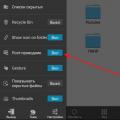 Android'de yerleşik uygulamalar nasıl kaldırılır
Android'de yerleşik uygulamalar nasıl kaldırılır Android'de uygulamaları yüklemek için yeterli boş bellek yoksa ne yapmalıyım?
Android'de uygulamaları yüklemek için yeterli boş bellek yoksa ne yapmalıyım?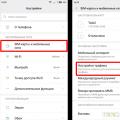 Bir akıllı telefonda İnternet'e bağlanma ve yapılandırma yolları
Bir akıllı telefonda İnternet'e bağlanma ve yapılandırma yolları